A "Könyv" funkcióval
készített másolatokat középen össze lehet hajtani és könyvet lehet
belőlük készíteni.
Ez a funkció megkönnyíti a másolatok igényes füzetté vagy
brosúrává rendezését.
Könyv másolása 8 eredeti oldal
felhasználásával


Helyezze be az eredetit.
Helyezze az eredetit az automatikus dokumentumadagoló tálcájába vagy a dokumentumüvegre.Érintse meg a [Egyéb] gombot, majd az [Könyv] gombot.
Válassza ki a kötési élt.
Az eredetik függvényében érintse meg a [Egyoldalas], [Kétoldalas Könyv] vagy a [Kétoldalas Tabló] gombot.
Ha nem kíván borítót beilleszteni, folytassa a 6. lépéssel.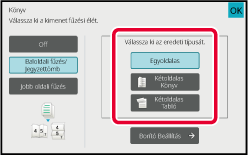
Ha borítót kíván beilleszteni, érintse meg a [Borító Beállítás] gombot, majd az [On] gombot.
Ha a beállításokkal végzett, koppintson egymás után a [OK] és a [Vissza] gombra.A másolás megkezdéséhez koppintson a [Start] gombra.
Ez a funkció az eredeti kettő vagy négy oldalát másolja azonos méretben
a brosúra másolópapírjának minden oldalára.
Ez a funkció megkönnyíti a másolatok igényes füzetté vagy
brosúrává rendezését, minimális számú másolat készítésével.

Helyezze be az eredetit.
Helyezze az eredetit az automatikus dokumentumadagoló tálcájába vagy a dokumentumüvegre.Koppintson az [Kimenet] gombra, majd a [Könyv] gombra.
Válassza ki a kötési élt.
Az eredetik függvényében érintse meg a [Egyoldalas], [Kétoldalas Könyv] vagy a [Kétoldalas Tabló] gombot.
Ha nem kíván borítót beilleszteni, folytassa a 6. lépéssel.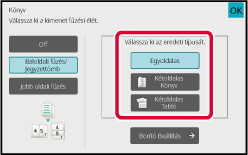
Ha borítót kíván beilleszteni, érintse meg a [Borító Beállítás] gombot, majd az [On] gombot.
 jel.
jel.A műveleti panelen koppintson az [Többképes] gombra.
Érintse meg a használni kívánt Többoldalas lapok gombját.
Ha szükséges, a képek elforognak.Válassza ki az elrendezést.
Koppintson a [Keret] gombra és válasszon szegélyt.
A lapon elrendezett oldalak közé vonalat illeszthet.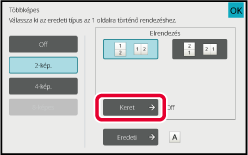
A másolás megkezdéséhez koppintson a [Start] gombra.
Version 04a / bpb547wd_usr_04a_hu